- Muallif Jason Gerald [email protected].
- Public 2024-01-19 22:14.
- Oxirgi o'zgartirilgan 2025-01-23 12:51.
Bosh sahifani (boshlang'ich sahifani) Internet -brauzerda (brauzerda) o'zgartirish Mozilla Firefox sizga Internetda ko'rish tajribangizni sozlash imkonini beradi. Tarixning jiddiy sahifasini xohlaysizmi yoki "Piyoz" ning so'nggi nashrini xohlaysizmi, yangi sahifani tanlash odatda tez va oson. Agar o'zgartirishlaringiz ishlamasa, kompyuteringizda zararli dasturlarni qidirish uchun quyidagi muammolarni bartaraf etish bo'limiga o'ting.
Qadam
4 -usul 1: sudrab tashla (kompyuter)
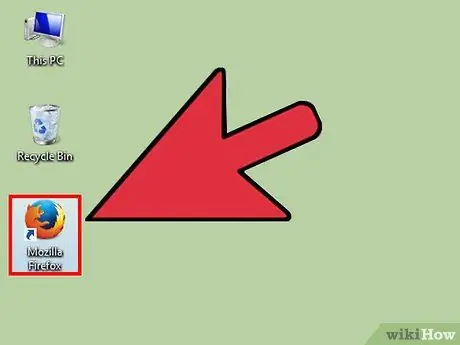
Qadam 1. Firefox -ni ishga tushiring
Ish stolidagi Firefox belgisini ikki marta bosing, uni ishga tushiring.
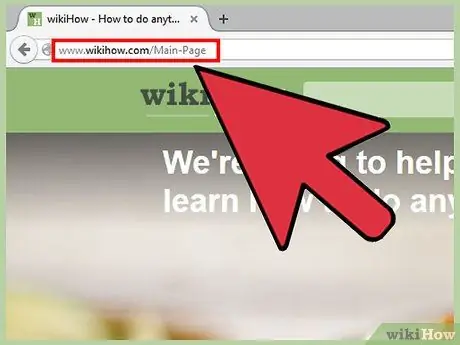
Qadam 2. O'zingiz xohlagan bosh sahifaga o'ting
Yangi varaq oching va ushbu brauzerda boshlang'ich sahifa sifatida foydalanmoqchi bo'lgan sahifaga o'ting.
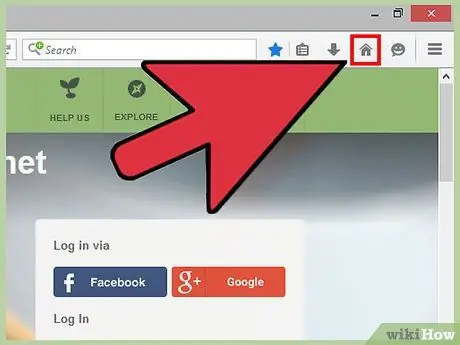
Qadam 3. yorliqni uy belgisiga torting
Bosh sahifa uchun ishlatmoqchi bo'lgan yorliqni bosing va ushlab turing. Yorliqni uyga o'xshash uy belgisiga torting.
- Bu Firefox oynasining yuqori qismidagi belgi va sahifa sarlavhasini ko'rsatadigan yorliq.
- Uy belgisi odatda manzil satrining ostida yoki o'ngda joylashgan. Agar belgi ko'rinmasa, har qanday yorliq yaqinidagi bo'sh joyni o'ng tugmasini bosing (Mac kompyuterlarida boshqarish+bosish). Moslashtirish -ni tanlang, so'ng uy belgisini toping va uni istalgan asboblar paneliga torting.
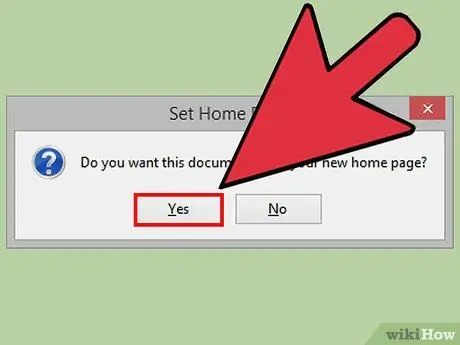
Qadam 4. Qaroringizni tasdiqlang
Bosh sahifani o'zgartirish uchun paydo bo'lgan menyuda "Ha" ni bosing.
Agar bu ishlamasa, quyida tavsiflangan menyu usulini sinab ko'ring
2 -chi usul: afzallik menyusi (kompyuter)
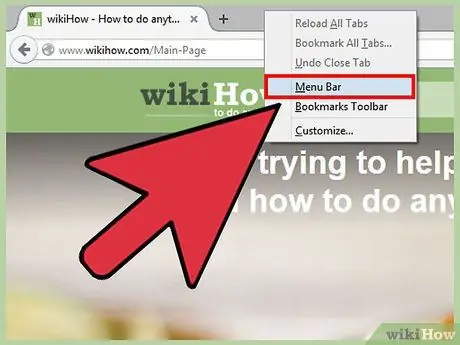
Qadam 1. Yuqori menyu satrini keltiring
Windows -ning ba'zi versiyalarida yuqori menyu satri sukut bo'yicha yashiringan. Menyu satrini quyidagi usullardan birida keltiring (bir nechta urinish kerak bo'lishi mumkin):
- Alt tugmasini bosing.
- F10 tugmasini bosing.
- Yorliqlar panelidagi bo'sh joyni o'ng tugmasini bosing va Menyu satrini tanlang
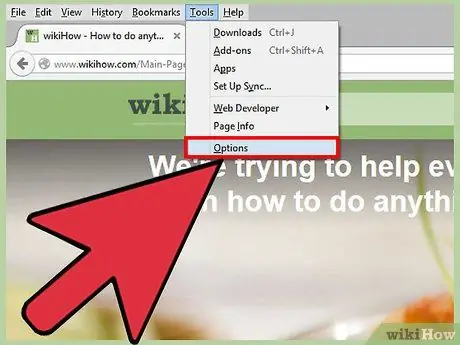
Qadam 2. Firefox -ni, keyin Preferences -ni tanlang
Yuqori menyu satridan Firefox so'zini bosing, so'ngra ochiladigan ro'yxatdan Preferences ni tanlang. Sozlamalar yangi oynada yoki paydo bo'lgan oynada ochiladi.
Buning o'rniga, Firefox -ning ba'zi versiyalari Options -dan foydalanadi
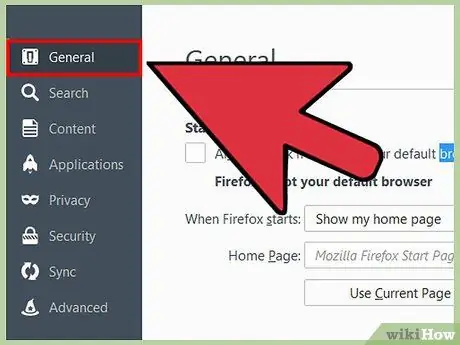
Qadam 3. Firefox -ni boshlanganda bosh sahifani ko'rsatadigan qilib o'rnating
"Sozlamalar" yorlig'iga o'ting va "Firefox ishga tushganda:" so'zlarini, so'ngra ochiladigan menyuni toping. Ochiladigan menyuni bosing va Bosh sahifamni ko'rsatish-ni tanlang.
Agar bu parametr ko'rinmasa, Umumiy yorlig'ini bosing
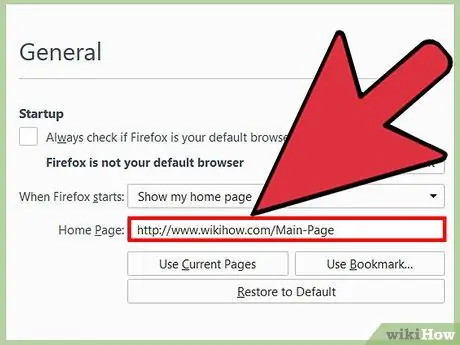
Qadam 4. Bosh sahifangizni o'zgartiring
"Firefox ishga tushganda:" menyusi ostida "Bosh sahifa:" so'zlarini qidiring va uning yonidagi bo'sh maydonni toping. Bu erda bosh sahifani o'rnatishning bir necha yo'li mavjud:
- Bo'sh maydonga kerakli bosh sahifaning URL manzilini kiriting. Agar Firefox ishga tushganda bir nechta sahifalarni yuklamoqchi bo'lsangiz, URL belgilarini quvur belgisi bilan ajrating: |.
- Firefox -ni ishga tushirganingizda hozirda ochilgan barcha tablar paydo bo'lishi uchun joriy sahifalardan foydalanish -ni bosing.
- Bosh sahifa sifatida saqlagan xatcho'plardan birini tanlash uchun Xatcho'pdan foydalanish … ni bosing.
- Mozilla -ning asosiy sahifasiga qaytish uchun Standart holatiga qaytarish -ni bosing.
3 -usul 4: Android -da bosh sahifani o'zgartirish
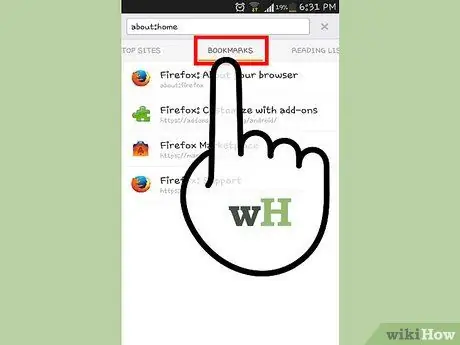
Qadam 1. Firefox boshlang'ich sahifasiga tashrif buyuring
Android qurilmalaridagi Firefox boshlang'ich sahifasi - bu tez -tez tashrif buyuradigan saytlarning oldindan ko'rilishini ko'rsatadigan tarmoq. Ushbu boshlang'ich sahifani ko'rish uchun sarlavha satrini, so'ng Xatcho'plarni, so'ng Firefox -ni bosing.
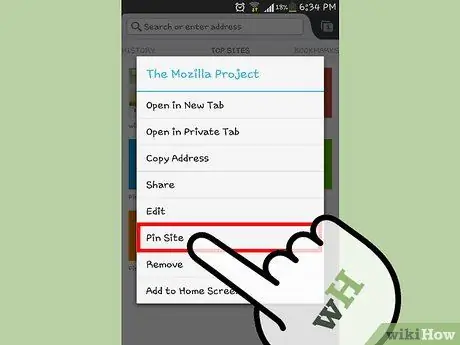
Qadam 2. Saytni boshlang'ich sahifaga mahkamlang
Bosh sahifada doimiy ravishda qo'shmoqchi bo'lgan saytni bosib turing. Doimiy boshlang'ich sahifa moslamasini yaratish uchun paydo bo'ladigan menyudan "Saytni biriktirish" -ni tanlang.
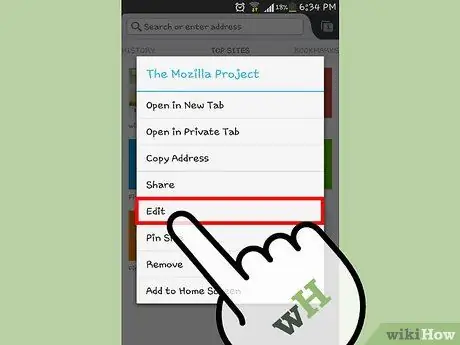
Qadam 3. Yangi saytni boshlang'ich sahifaga qo'shing
Agar siz xohlagan sayt katakchada ko'rinmasa, sizni qiziqtirmaydigan kvadrat katakchani bosib ushlab turing. Bu safar paydo bo'lgan menyudan Edit -ni tanlang. Endi siz URL manzilini kiritishingiz yoki xatcho'plaringiz yoki tez -tez tashrif buyuradigan saytlardan sayt tanlashingiz mumkin.
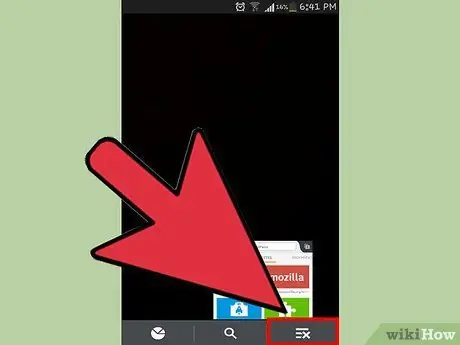
Qadam 4. Har bir sessiya oxirida ilovadan chiqing
Siz faqat Firefox ilovasini suring, brauzer hamon fonda ishlaydi. Agar siz ilovani ochganingizda keyinroq bog'langan saytlaringizni ko'rishni istasangiz, menyu belgisiga teging va Chiqish -ni tanlang.
4 -usul 4: Zararli dasturlarning bosh sahifasini olib tashlash (kompyuter)
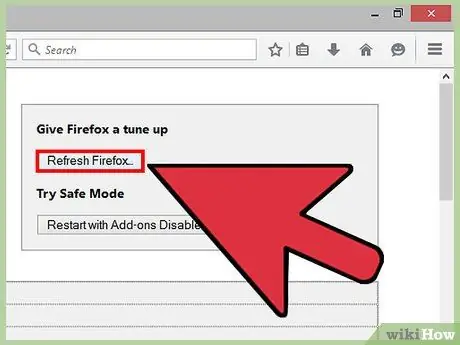
Qadam 1. Firefox -ni qayta o'rnating
Agar bosh sahifada sizga kerak bo'lmagan reklamalar ko'rsatilsa, eng oson echim - Firefox -ni tiklash. E'tibor bering, bu brauzerdagi barcha kengaytmalar va qo'shimchalarni olib tashlaydi. Lekin saqlangan xatcho'plar va parollar hali ham bor.
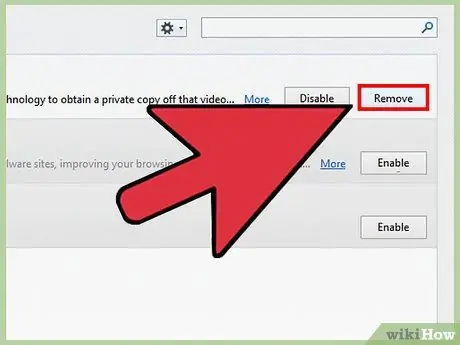
Qadam 2. Zararli qo'shimchalarni olib tashlang
Kiruvchi plaginlar sizning bosh sahifangizni majburlashi va uni o'zgartirishingizga to'sqinlik qilishi mumkin. Agar siz Firefox -ni qayta o'rnatishni xohlamasangiz, muammoni hal qilishning boshqa usullari mavjud:
- Menyu tugmachasini bosing (uchta gorizontal chiziqli tugma).
- Qo'shimchalarni tanlang.
- Siz tanimaydigan plagin yonidagi O'chirish-ni bosing.
- Firefox -ni qayta ishga tushiring.
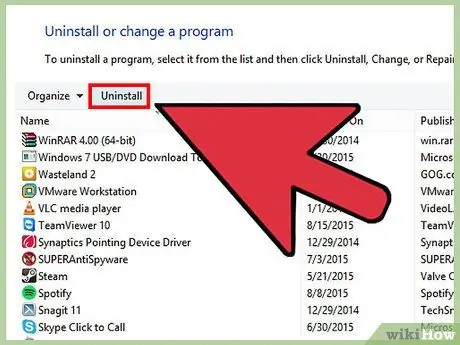
Qadam 3. Bobilning bosh sahifasini o'chirib tashlang
Bobilning tarjimon dasturiy ta'minoti bosh sahifani va boshqa imtiyozlarni qaytarib bera olmaydi. Dasturni o'chirish uchun quyidagi amallarni bajaring:
- Windows: Boshqarish panelini oching va dasturni o'chirishni tanlang. "Bobil" dasturi yonidagi O'chirish tugmasini bosing va ekrandagi ko'rsatmalarga amal qiling. Agar kerak bo'lsa, Bobil asboblar paneli, Brauzer menejeri va Brauzer himoyasida takrorlang. Endi Firefox-dan yuqorida aytib o'tilganidek, Bobil bilan bog'liq barcha qo'shimchalarni olib tashlang.
- Mac: Ilovalar papkasida "Bobil" ni qidiring. Ilovani axlat qutisiga torting, so'ngra yuqori menyudan Finder → Chiqindi axlatini tanlang. Firefox-dan yuqorida tavsiflangan Babylon qo'shimchasini olib tashlang.
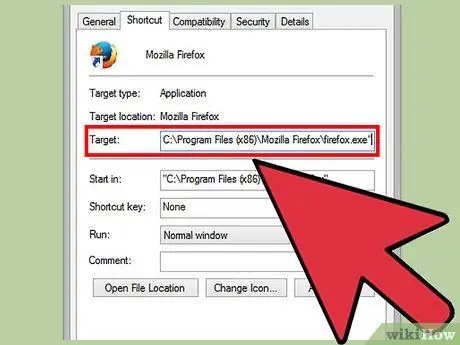
Qadam 4. Firefox xususiyatlarini o'zgartiring (faqat Windows)
Agar siz Windows uchun Firefox-da siz tanlamagan bosh sahifani ko'rsatishda davom etsa, ish stolidagi Firefox belgisini o'ng tugmasini bosing va Xususiyatlar-ni bosing. Xususiyatlar menyusida "Maqsad" ustunini toping va oxirigacha pastga aylantiring. Agar bu maydonda URL manzillari bo'lsa, ularni va ularning atrofidagi tirnoqlarni olib tashlang. Maqsad ustunidagi boshqa bo'limlarni o'chirmang
- Agar siz bir nechta Firefox yorliqlari yoki vazifalar paneli piktogrammalaridan foydalansangiz, har bir yorliq yoki vazifa paneli uchun bu amalni takrorlashingiz kerak bo'ladi.
- Kelajakda bunday bo'lmasligi uchun, dastur sizdan sayt sozlamalarini o'rnatishni so'raganda, har doim "Yo'q" deb ayting.

Qadam 5. Zararli dasturlarni olib tashlang
Muammo davom etsa, kompyuterni yuqtirgan zararli dastur Firefox -ga ta'sir qilgan bo'lishi mumkin. Uni Firefox sozlamalari ichidan o'chirib bo'lmaydi, lekin siz batafsil ko'rsatmamizga amal qilib, bu muammoni hal qila olasiz.
Maslahatlar
- Shuningdek, siz o'zingizning asosiy sahifangiz sifatida ishlatmoqchi bo'lgan yorliqlarni ochib, keyin Bosh sahifa oynasi ostidagi Joriy sahifalardan foydalanish tugmasini bosishingiz mumkin.
- Siz tanlagan yangi bosh sahifa sizning kompyuteringizni siz bilan baham ko'radigan boshqa odamlar uchun muammo emasligiga ishonch hosil qiling.






